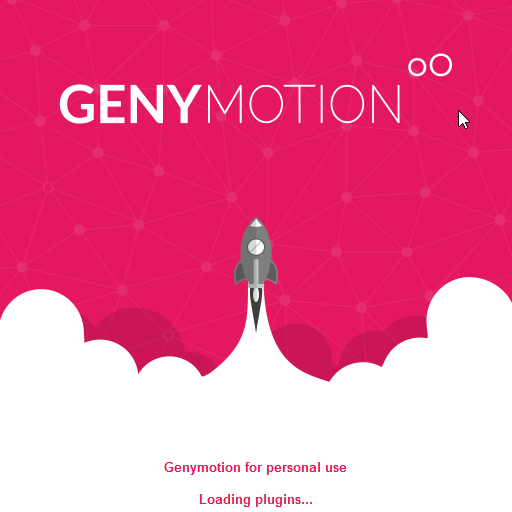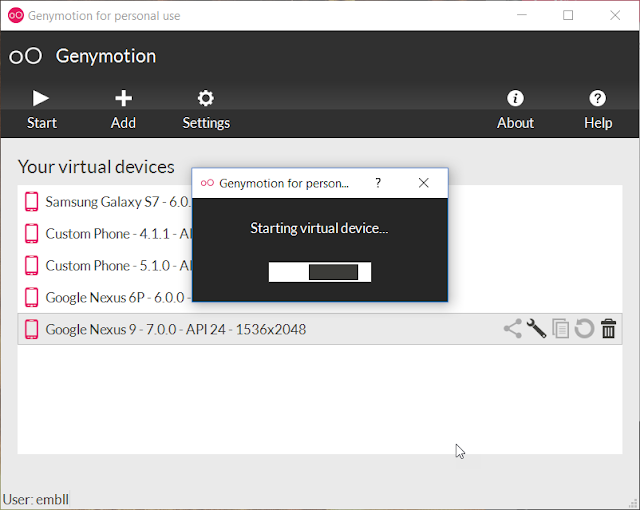ในบทความนี้เรามาทดลองใช้ เครื่องมือที่ชื่อว่า lint ในการทดสอบโคดที่เราได้เขียนไปแล้วว่ามีประสิทธิ์ภาพแค่ไหน ซึ่งความสามารถของ lint มีความสามารถค่อนข้างหลากหลายกันเลยทีเดียว
เริ่มด้วยการไปที่ gradle ของโมดูล app จากนั้นเพิ่มคำสั่งด้านล่างนี้ไว้ภายในส่วนของ android
จากนั้นเปิดเมนู Gradle ซึ่งเจ้าเครื่องมือที่ว่าจะอยุ่ในโมดูล app -> verification -> lint (สามารถดูรูปด้านล่างได้)
ถ้ายังหาไม่เจอสามารถดูภาพนี้ประกอบได้
ให้เราคลิกขวาที่ lint แล้วเลือกเมนู Run '....project name.... [lint] หรือกดดับเบิลคลิกที่ lint หรือจะกดเมนูลัดโดยการกดที่ Ctrl+Shift+F10 ก็ได้
เมื่อเราสั่งรันแล้ว ให้รอจนกว่าโปรแกรมจะคอมไพลเสร็จ ซึ่งอาจจะช้าหรือเร็วขึ้นอยู่กับขนาดของโปรเจคและเสปกเครื่องของผู้ใช้งานเอง
เมื่อโปรแกรมทำการคอมไพล์เสร็จแล้ว ให้เลือกรูปแบบมุมมองมาเป็น project จากนั้นไปที่
app -> build -> outputs จะพบกับไฟล์นามสกุล .html ที่ชื่อว่า lint-resources-debug.html
เข้าไปที่พาทที่อยู่ของไฟล์ หรือจะใช้วิธีลัดโดยการคลิกขวาที่ชื่อไฟล์ แล้วเลือก Show In Explorer